美图秀秀怎么把九张图放在一张里
来源:网络收集 点击: 时间:2024-04-22【导读】:
把九张图片放到一张里面就是我们修图过程中的拼图操作了,在美图秀秀中进行拼图是很方便的,那么美图秀秀怎么把九张图放在一张里呢?下面就来介绍一下美图秀秀中把九张图放在一张里的方法,希望对你有所帮助。美图秀秀怎么把九张图放在一张里1/9分步阅读 2/9
2/9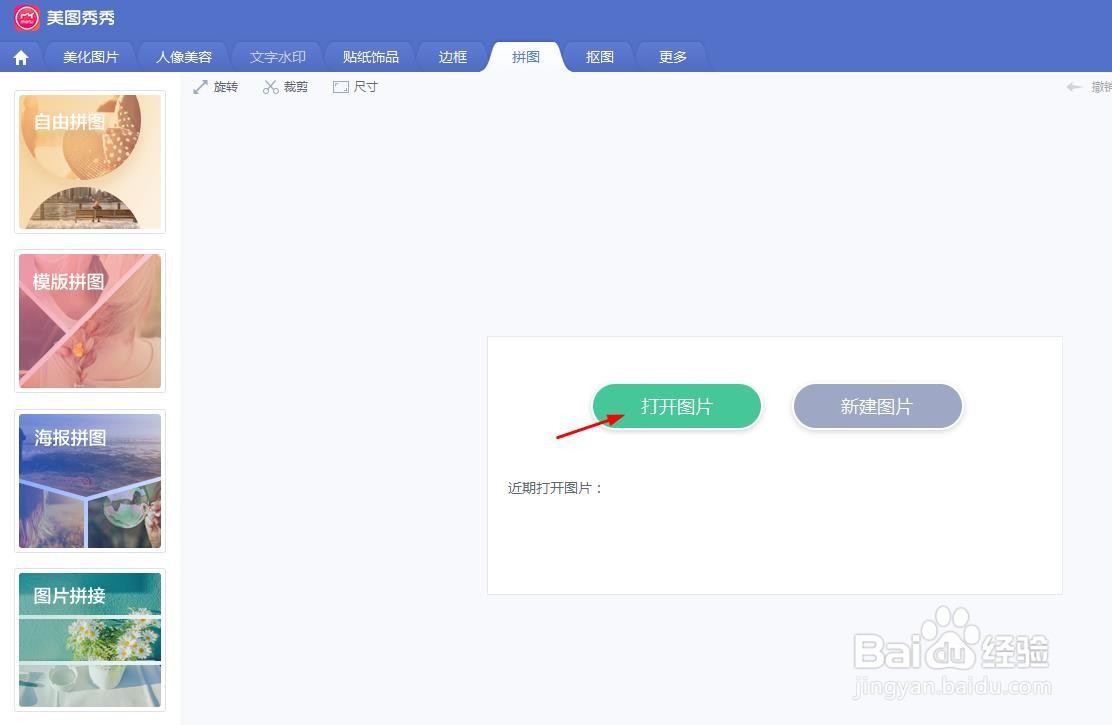 3/9
3/9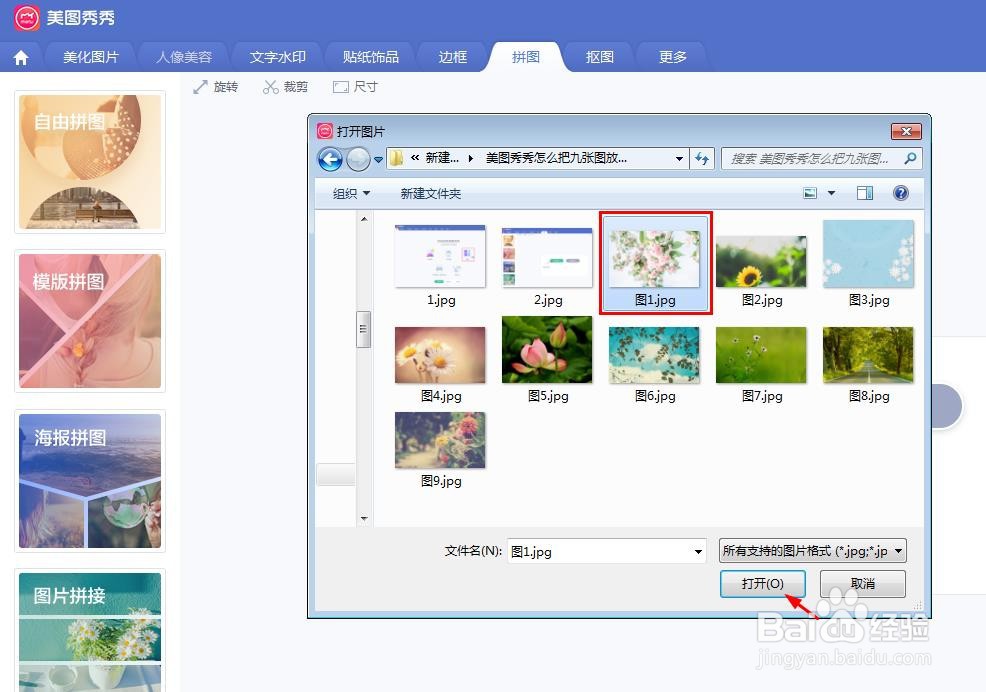
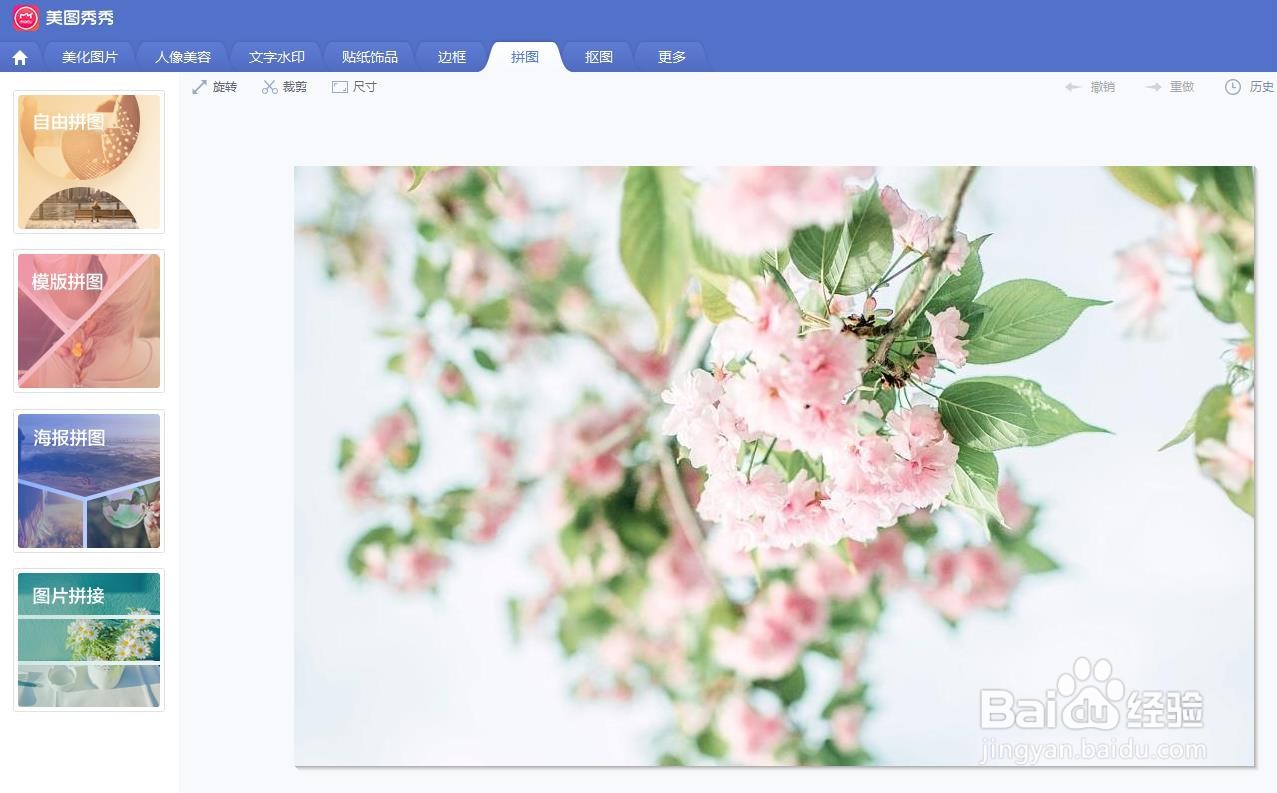 4/9
4/9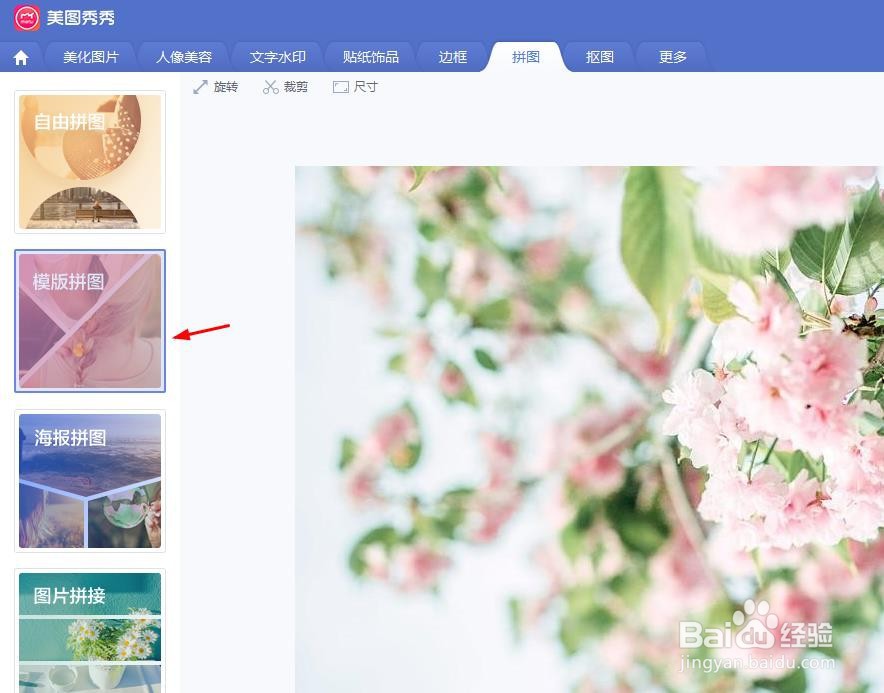 5/9
5/9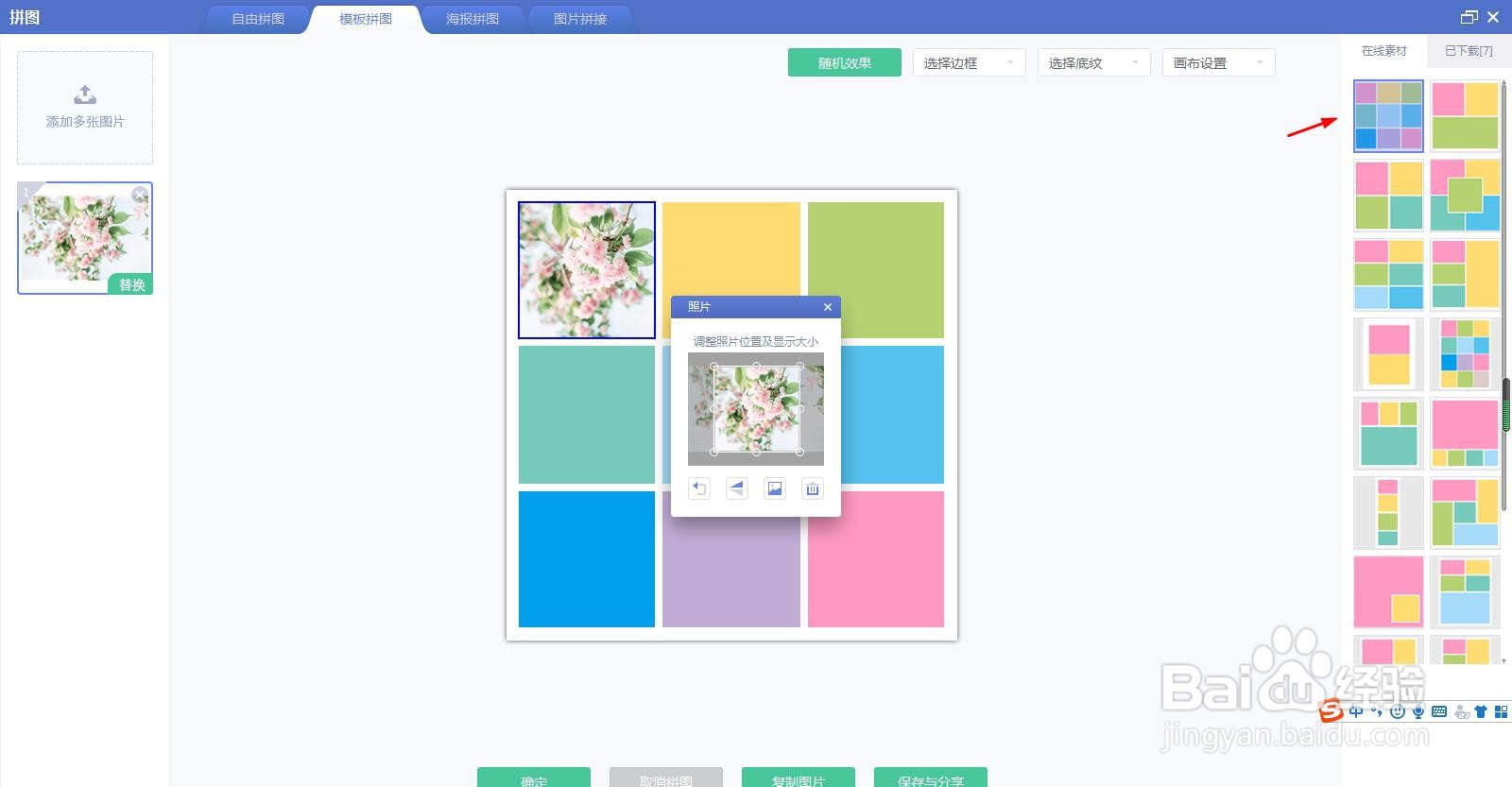 6/9
6/9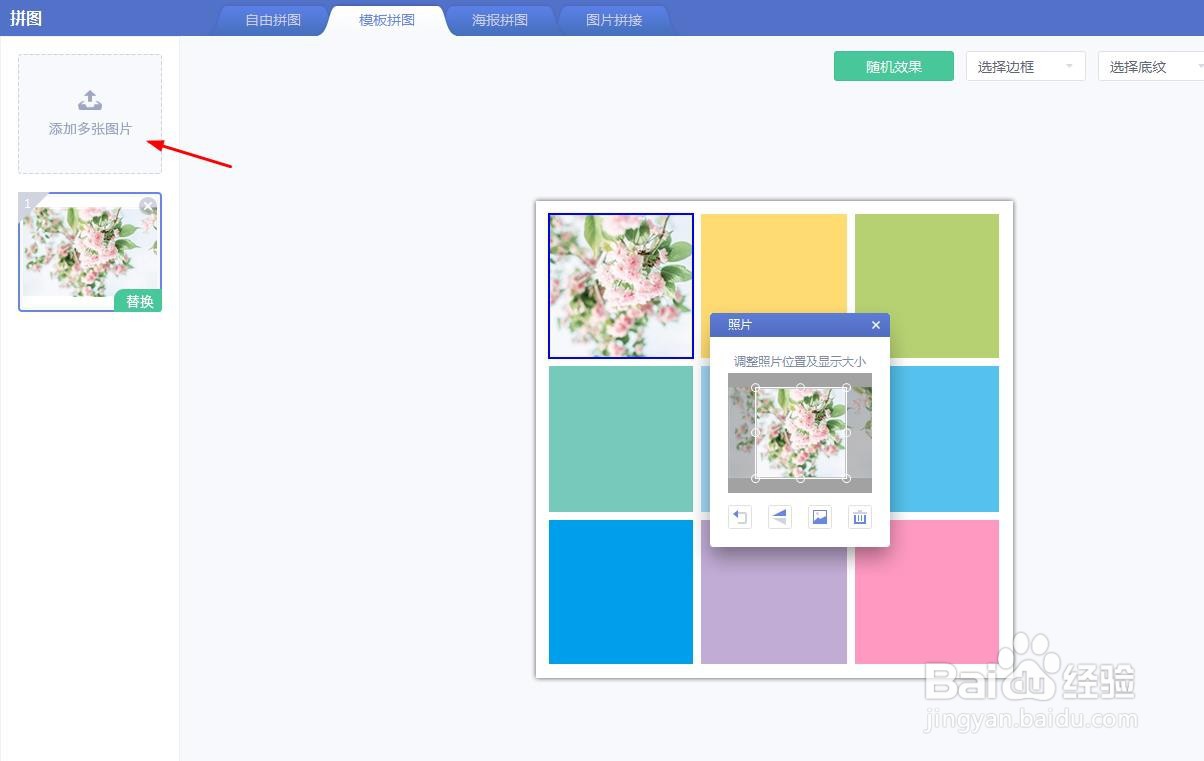 7/9
7/9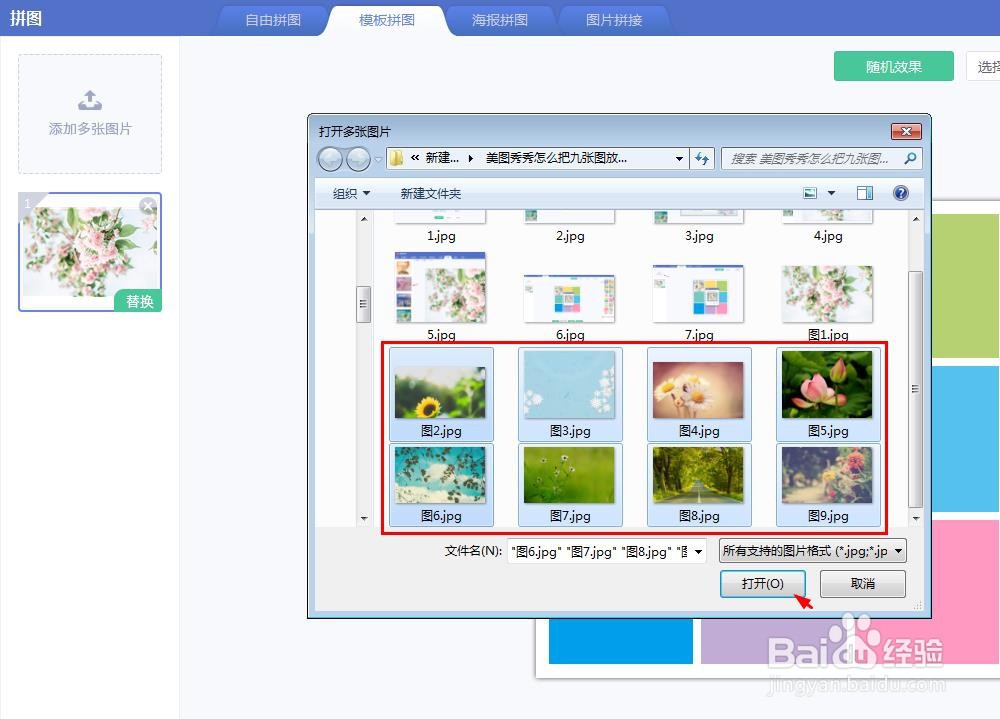 8/9
8/9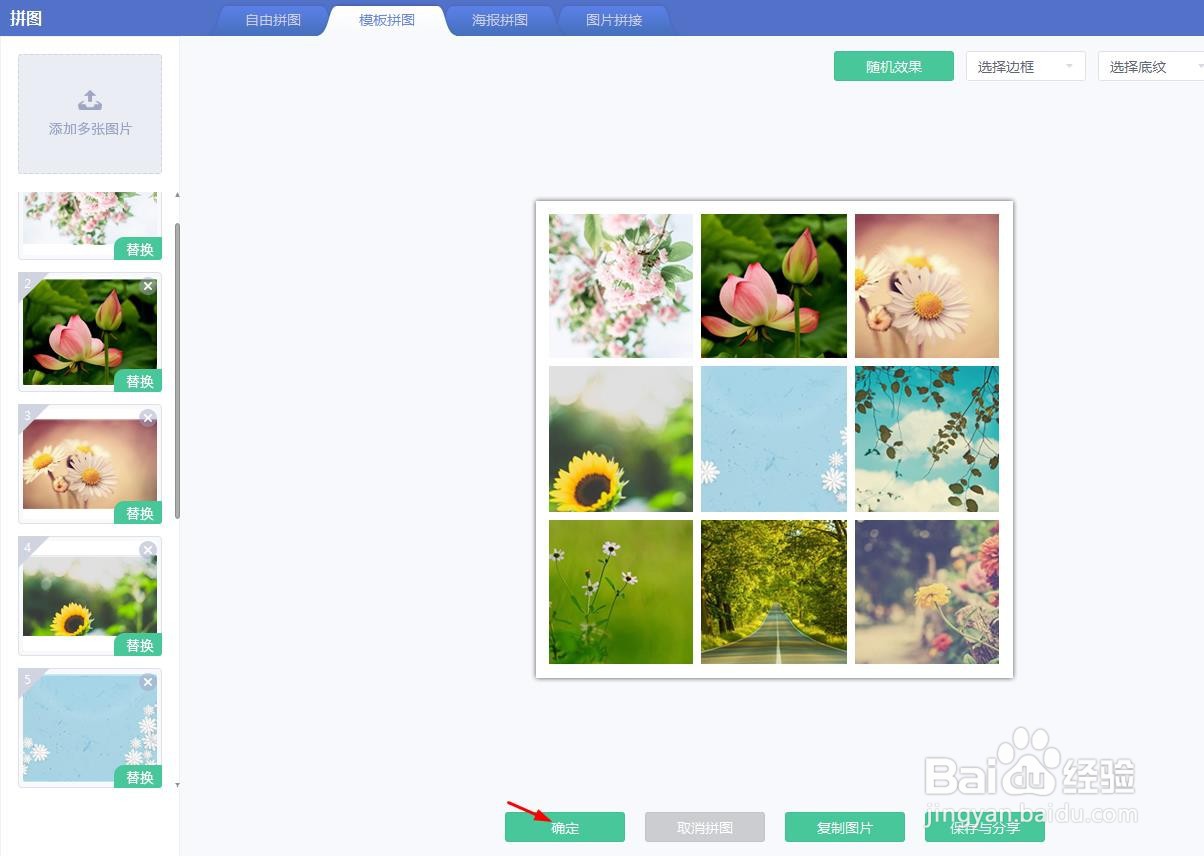 9/9
9/9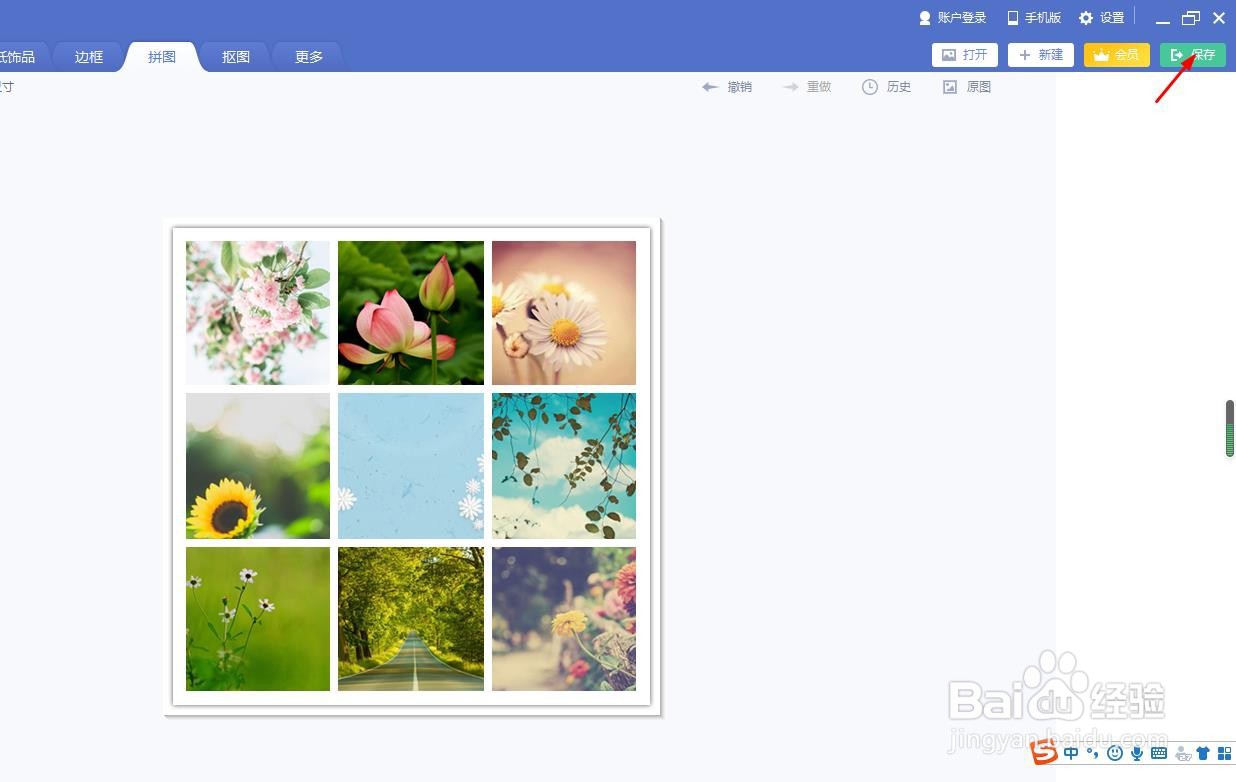 美图秀秀九张图放在一张拼图修图软件
美图秀秀九张图放在一张拼图修图软件
第一步:打开美图秀秀软件,选择主界面中的“拼图”。
 2/9
2/9第二步:在拼图界面中,单击绿色的“打开图片”按钮。
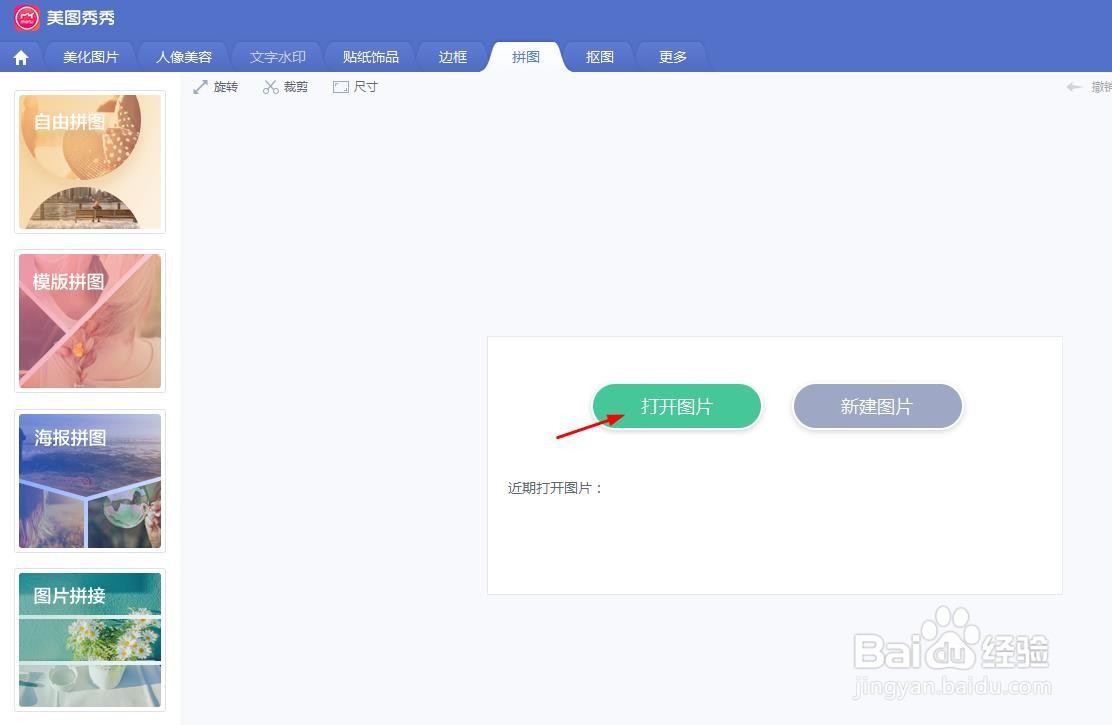 3/9
3/9第三步:在弹出的打开图片对话框中,选中一张要拼图的图片,单击“打开”按钮。
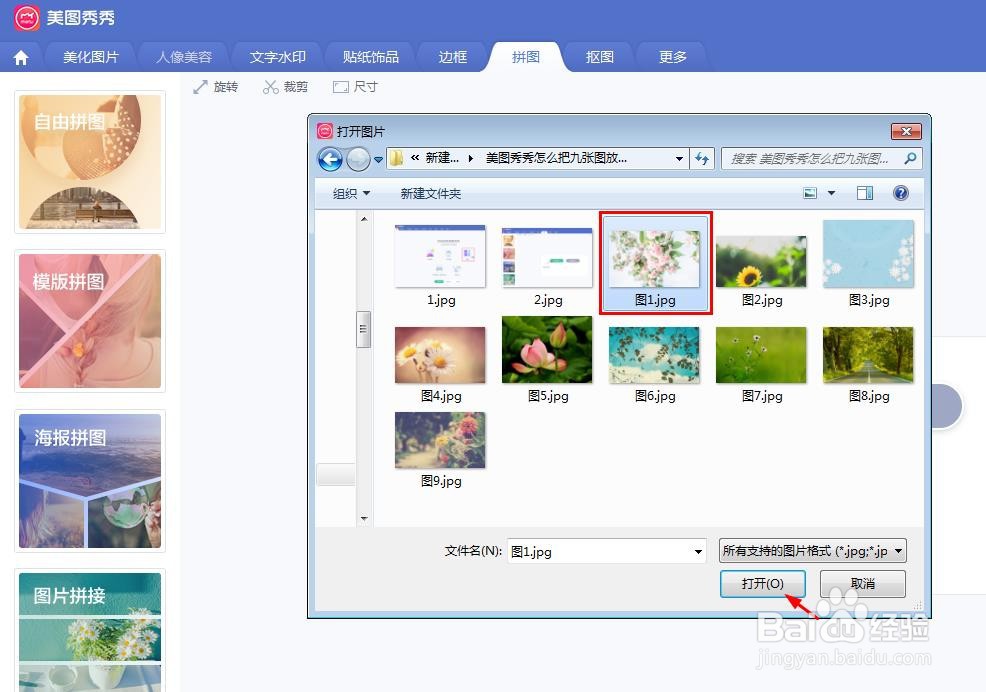
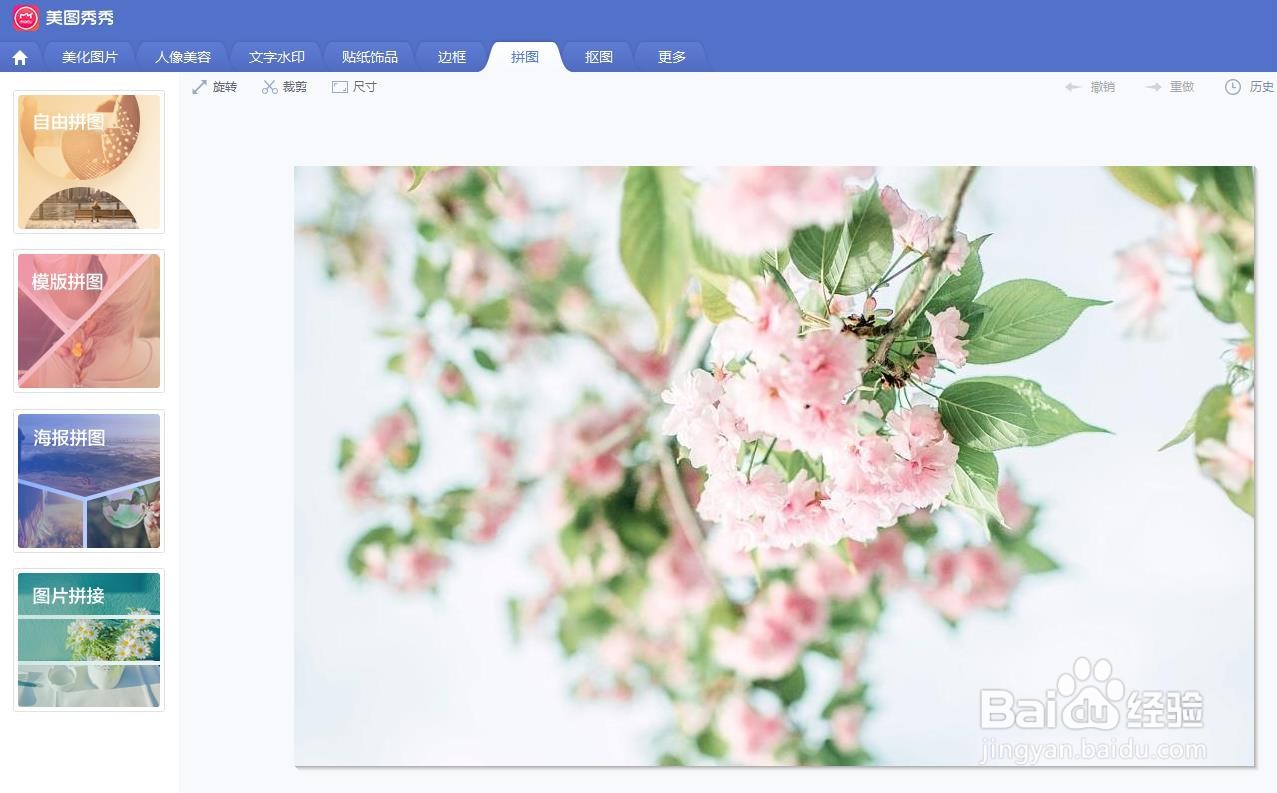 4/9
4/9第四步:在左侧拼图分类中,单击选择“模板拼图”。
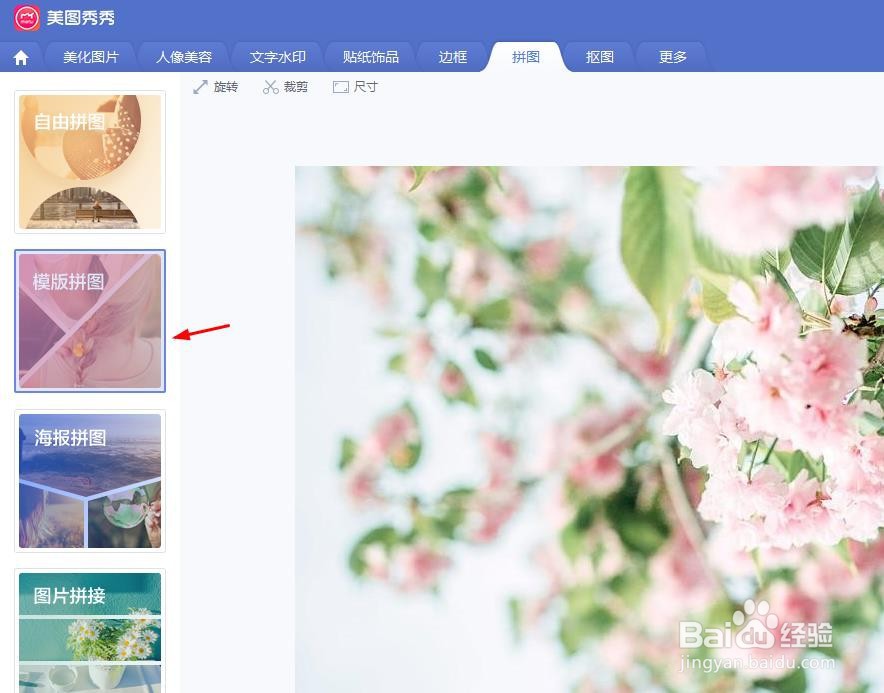 5/9
5/9第五步:在模板拼图界面中,右侧选择九张图拼图的模板。
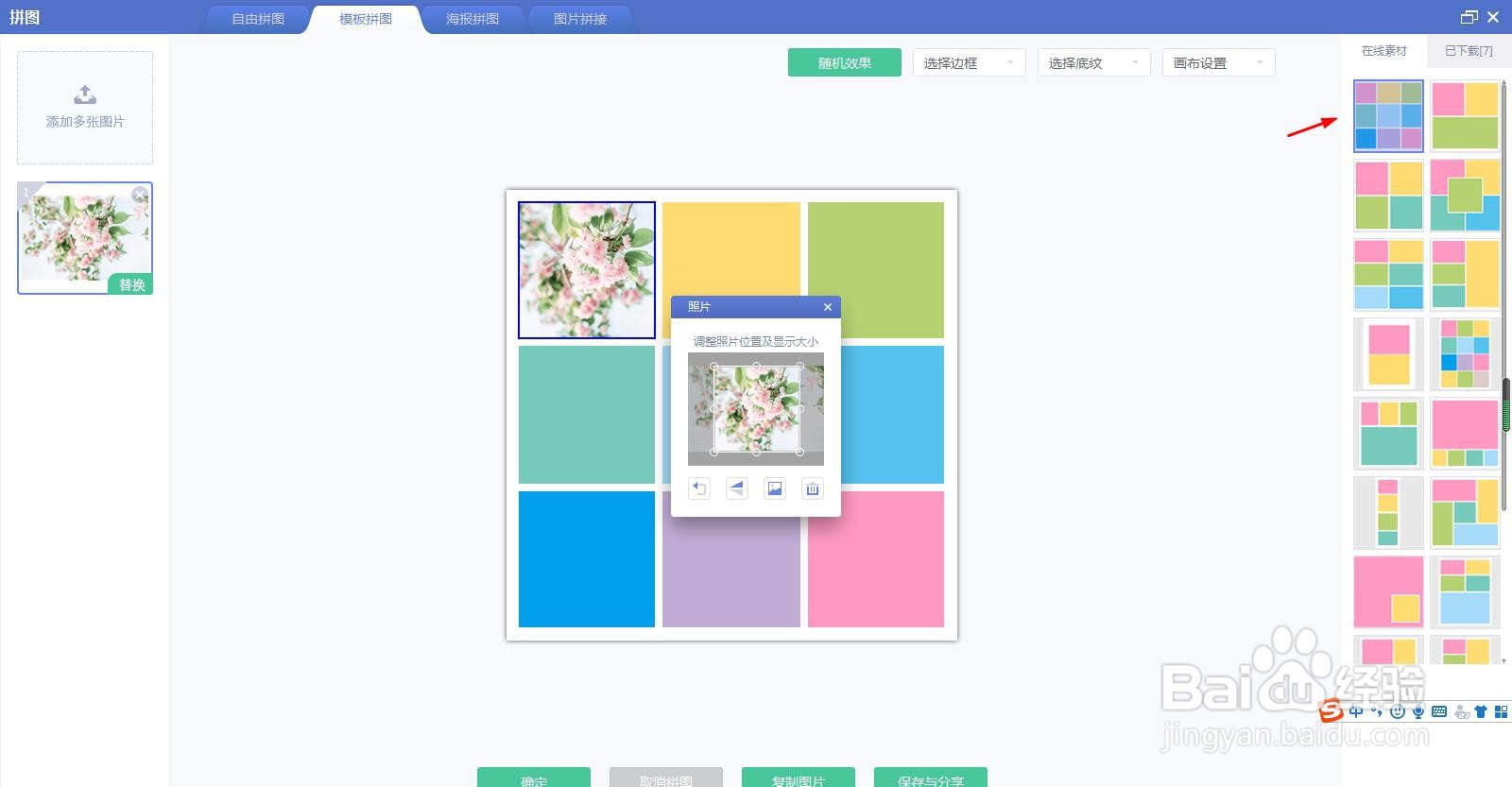 6/9
6/9第六步:如下图所示,鼠标左键单击左上角“添加多张图片”。
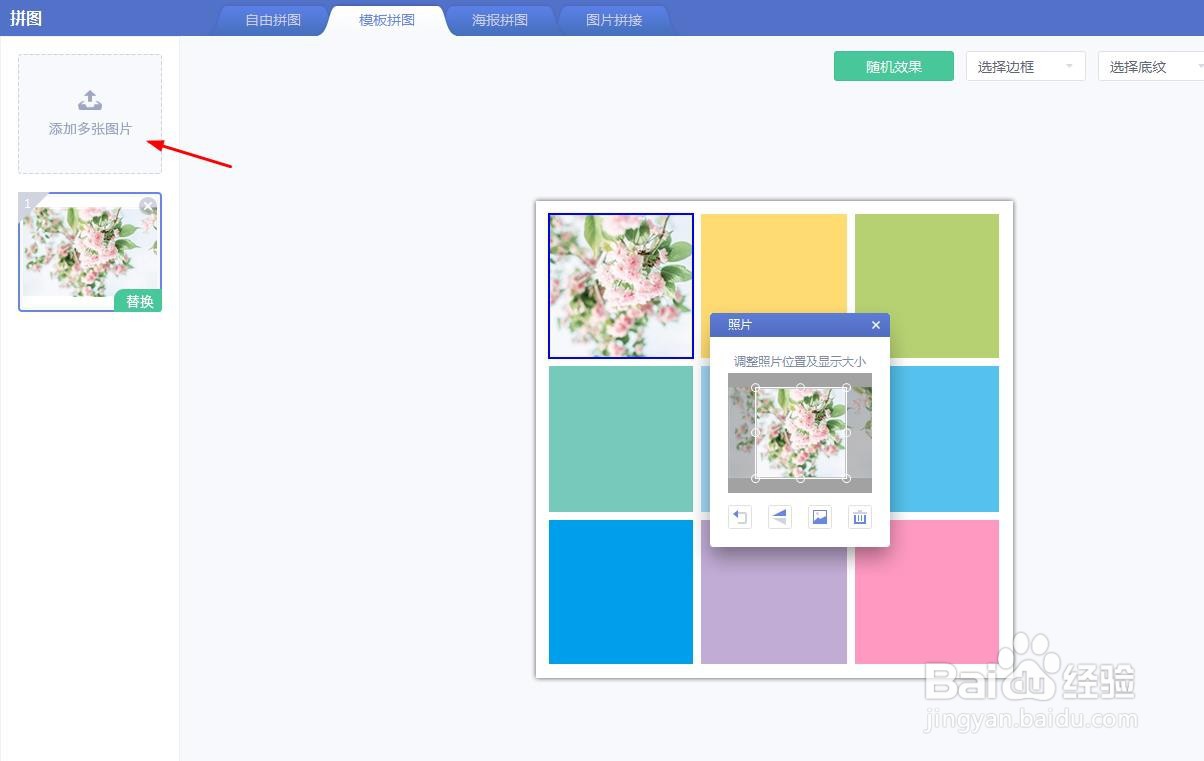 7/9
7/9第七步:在弹出的对话框中,按住Ctrl键,同时选中剩余的8张图片,并单击“打开”按钮。
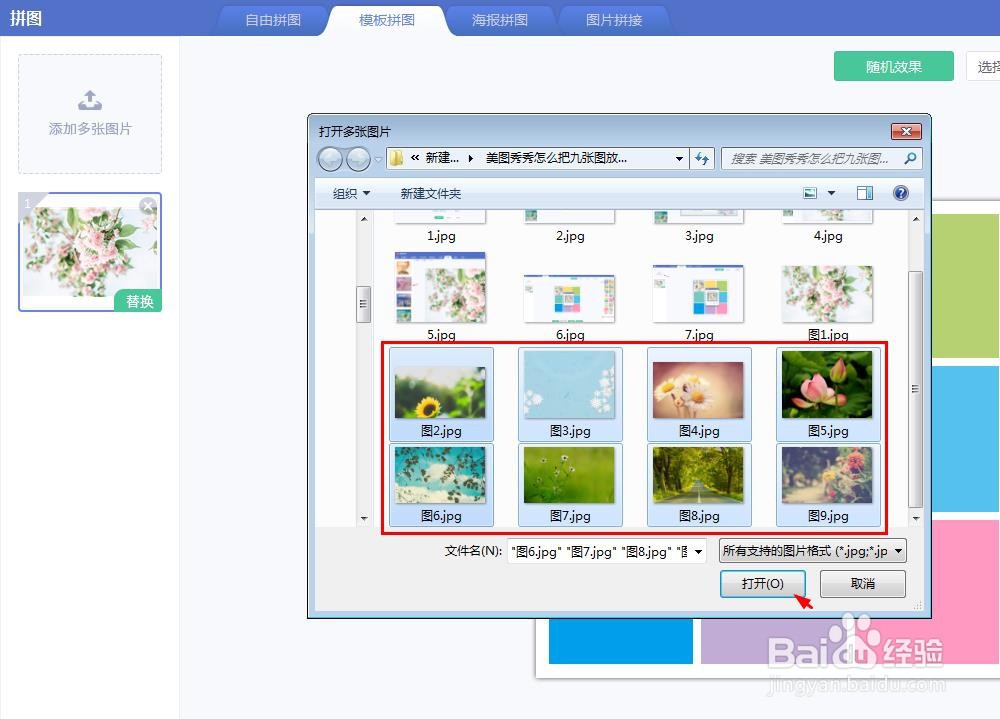 8/9
8/9第八步:根据自己的喜好将图片调整到合适的位置,单击“确定”按钮。
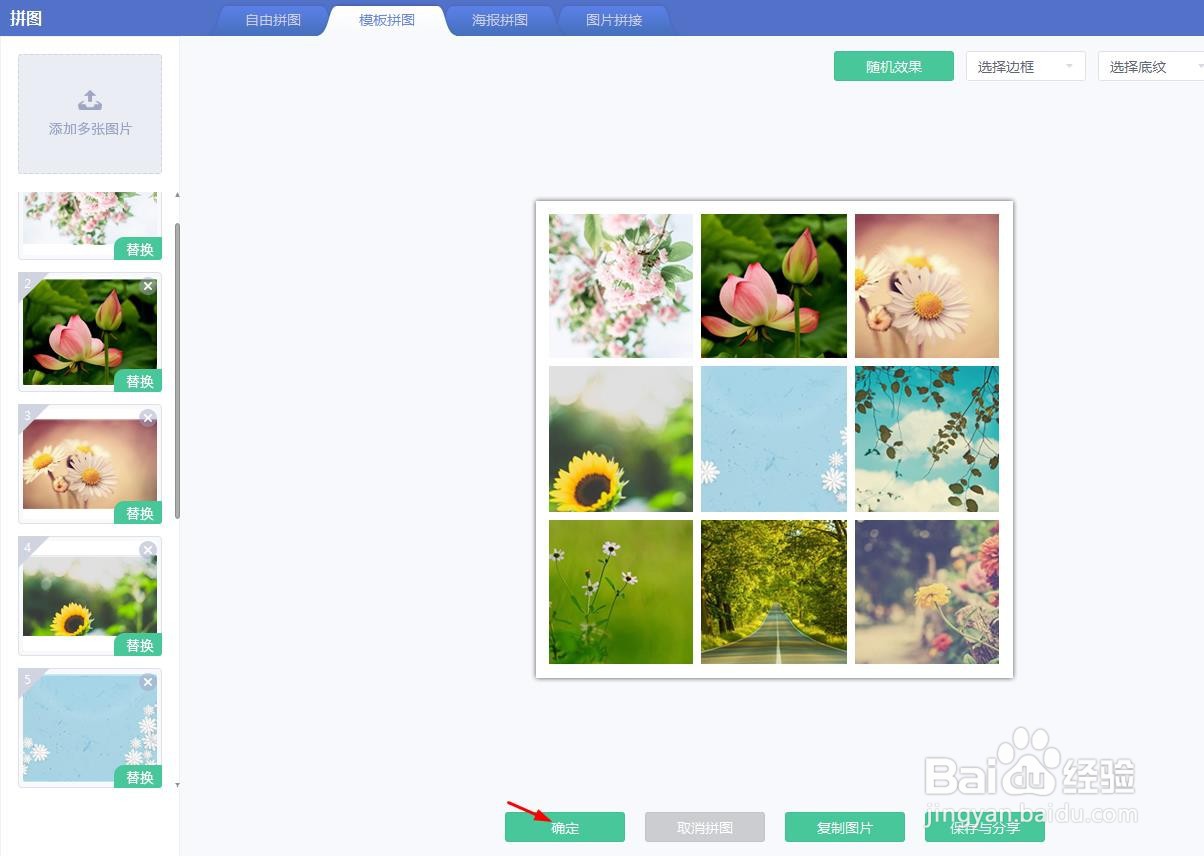 9/9
9/9第九步:单击右上角“保存”按钮,将九张拼图的图片保存即可。
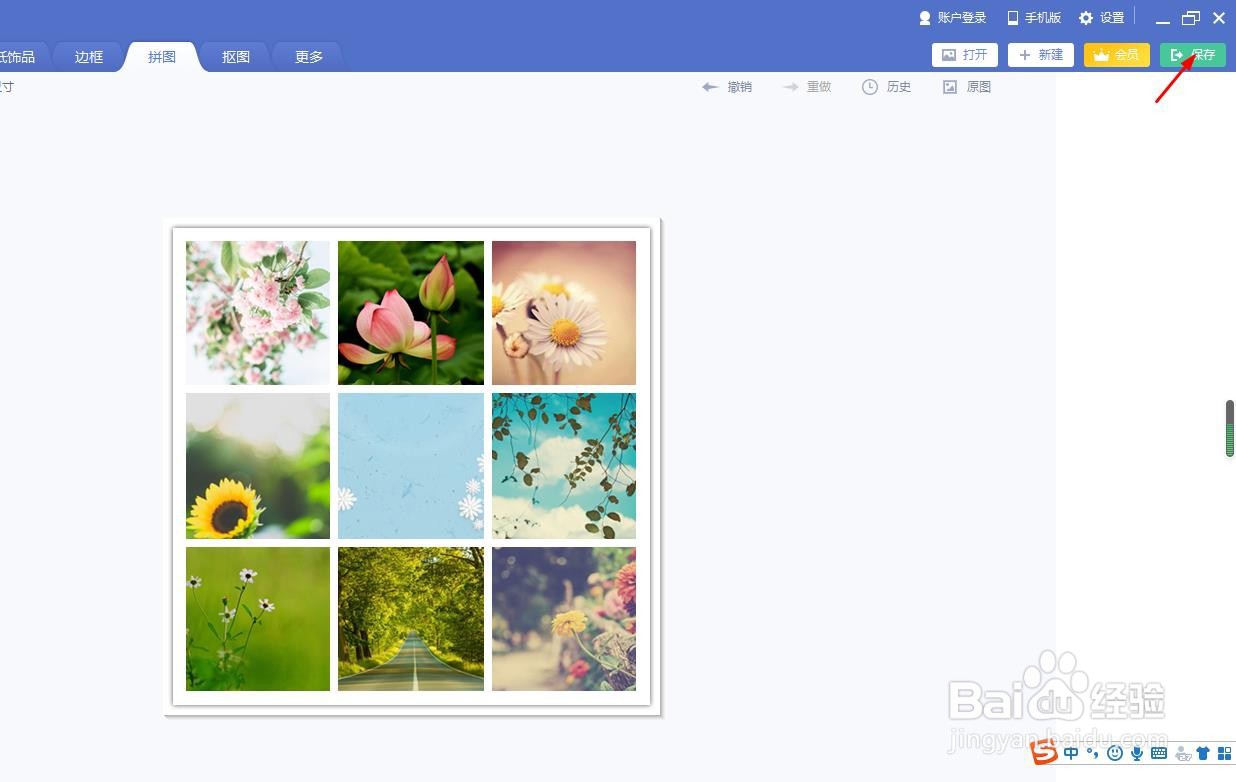 美图秀秀九张图放在一张拼图修图软件
美图秀秀九张图放在一张拼图修图软件 版权声明:
1、本文系转载,版权归原作者所有,旨在传递信息,不代表看本站的观点和立场。
2、本站仅提供信息发布平台,不承担相关法律责任。
3、若侵犯您的版权或隐私,请联系本站管理员删除。
4、文章链接:http://www.1haoku.cn/art_569776.html
上一篇:用七巧板智力拼图怎么拼一个广场上打太极的人?
下一篇:如何在Word中添加题注?
 订阅
订阅